Auf der Reise zwar das Notebook mitgenommen, aber mal wieder den Wecker vergessen? Macht nichts. Denn mit wenigen Handgriffen verwandeln Sie das Notebook in einen Wecker der Extraklasse. Geweckt wird mit den Lieblingstiteln aus Ihrem Musik-Ordner. Als Wecker dienst der Windows Media Player plus passender Wiedergabeliste.
Um das Notebook als Musik-Wecker einzurichten, gehen Sie folgendermaßen vor:
1. Starten Sie den Windows Media Player, und legen Sie mit der Tastenkombination [Strg][N] eine neue Wiedergabeliste namens „Wecker“ an. Legen Sie alle Songs ab, die als Weckmelodien dienen sollen. Wenn Sie nicht immer mit demselben Song geweckt werden möchten, klicken Sie in der Steuerleiste am unteren Rand auf das linke Symbol für „Zufällige Wiedergabe“.
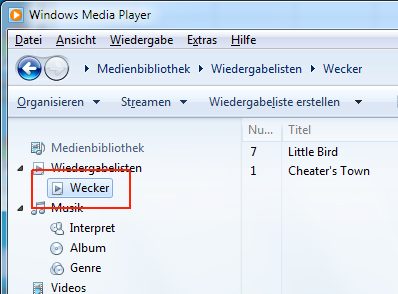
2. Speichern Sie die Wiedergabeliste, und schließen Sie den Mediaplayer.
3. Im nächsten Schritt richten Sie für die Weckfunktionen eine automatische Aufgabe ein, die zum gewünschten Zeitpunkt gestartet wird. Je nach Windows-Version geht das so:
Windows XP: Bei Windows XP rufen Sie dazu den Befehl „Start | Alle Programme | Zubehör | Systemprogramme | Geplante Tasks“ auf. Dann klicken Sie doppelt auf „Geplanten Task hinzufügen“ klicken. Im Assistenten klicken Sie auf „Durchsuchen“ und wählen die Wiedergabeliste „Wecker“ aus. Die Playlist liegt meist im Ordner „Eigene Musik | Eigene Wiedergabelisten“. Jetzt stellen Sie im Assistenten die Weckzeit ein, zum Beispiel „Werktags um 6:00 UHR“. Im nächsten Fenster kreuzen Sie das Kontrollkästchen „Erweiterte Eigenschaften“ und die Optionen „Nur ausführen wenn angemeldet“ an. Danach klicken Sie auf „Einstellungen“ und aktivieren das Kontrollkästchen „Computer zum Ausführen des Task reaktivieren“.
Windows 7/Vista: Bei Windows 7 und Vista Vista starten Sie die Aufgabenplanung mit dem Befehl „Start | Alle Programme | Zubehör | Systemprogramme | Aufgabenplanung“. Dann klicken Sie auf „Einfache Aufgabe erstellen“, um mithilfe des Assistenten eine tägliche oder einmalige Aufgabe anzulegen.
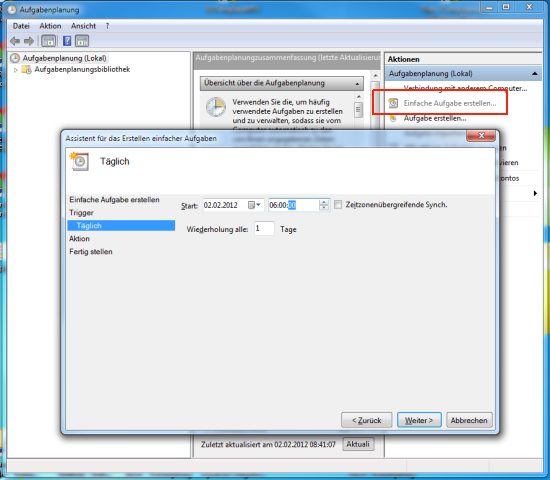
Im Feld „Aktion“ wählen Sie den Eintrag „Programm starten“ und wählen über die Schaltfläche „Durchsuchen“ die Wiedergabeliste „Wecker.wpl“ aus. Sie finden die Playlisten im Ordner
C:Benutzer<Benutzername>Eigene MusikWiedergabeliste
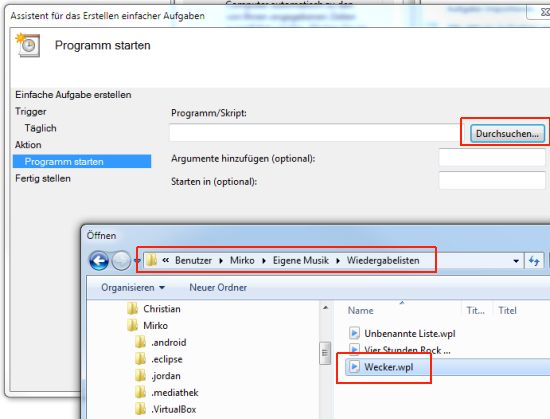
Klicken Sie doppelt auf die neue Aufgabe. Im letzten Fenster kreuzen Sie das Kontrollkästchen „Beim Klicken auf ‚Fertig stellen‘ die Eigenschaften für diese Aufgabe öffnen“ und klicken erst dann auf „Fertig stellen“. Kreuzen Sie im Register „Bedingungen“ das Kontrollkästchen „Computer zum Ausführen der Aufgabe reaktivieren“, und klicken Sie auf OK.
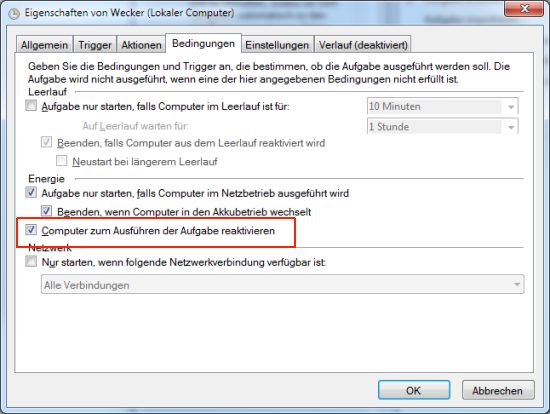
Die neue Aufgabe erscheint daraufhin in der „Aufgabenplanungsbibliothek“.
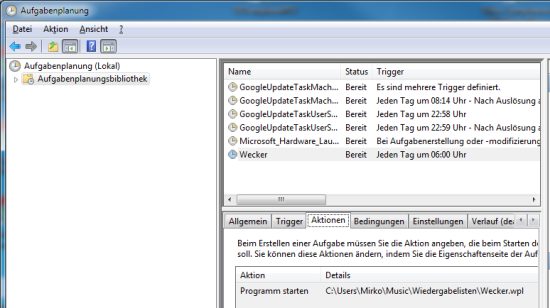
4. Damit das Wecken mit dem Notebook-Wecker funktioniert, sollten Sie das Notebook vorm dem Schlafengehen ans Stromnetz anschließen und nicht herunterfahren. Stattdessen versetzen Sie das Notebook in den Energiesparmodus, indem Sie bei Windows XP den Befehl „Start | Ausschalten“ aufrufen und auf „Standby“ klicken. Bei Windows 7 und Vista klicken Sie im Startmenü auf den kleinen nach rechts weisenden Pfeil neben dem Ausschaltknopf und dann auf „Energie sparen“.
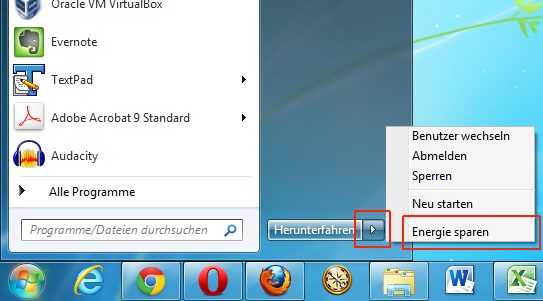
Zur eingestellten Zeit erwacht der Rechner und weckt Sie mit Ihrer Lieblingsmusik aus der Wiedergabeliste „Wecker“.